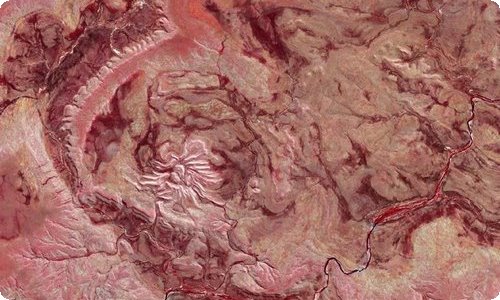
笔记本电脑显示器不停的闪动故障解决办法
1、显卡驱动程序错误
当我们进入显示器刷新频率的时候会发现没有刷新频率可供选择,这就是由于前显卡的驱动程序不正确或者太旧导致的,可到网上下载对应显示卡的最新版驱动程序,然后打开“系统”的属性窗口,单击“硬件”窗口中的“设备管理器”按钮,进入系统的设备列表界面。用鼠标右键单击该界面中的显示卡选项,从弹出的右键菜单中单击“属性”,在弹出的属性窗口中,单击“驱动程序”标签,接着单击“更新驱动程序”按钮,根据向导将显卡驱动更新至最新版,之后重新启动计算机,再将刷新率设置为75HZ以上就可以。
2、显示器老化
由于使用的显示器时间已久,也会出现动现象,为了检验显示器内部的电子元件是否老化,可将故障的.显示器连接到别人的计算机上进行测试,如果故障消失,说明显示器已坏,需要进行修理或者更换;
3、可能是显示刷新率设置不正确
如果是刷新率设置过低的话就会导致屏幕抖动
4、磁场干扰造成显示器抖动,显示器很容易受到强电场或强磁场的干扰,为了将显示器周围的一切干扰排除干净,可以将笔记本搬到一张四周都空荡荡的桌子上,然后进行开机测试,如果屏幕抖动的现象消失,那么说明你电脑原来的地方有强电场或强磁场干扰,请将一些可能造成的东西(如音箱的低音炮、磁化杯子等)移走,不要放在电脑旁边,然后把显示器关掉再重开几次,以达到消磁的目的。
5、电脑中病毒了,建议对电脑进行全盘查杀并及时清理病毒。




